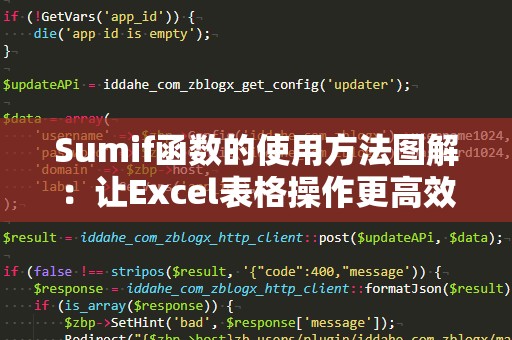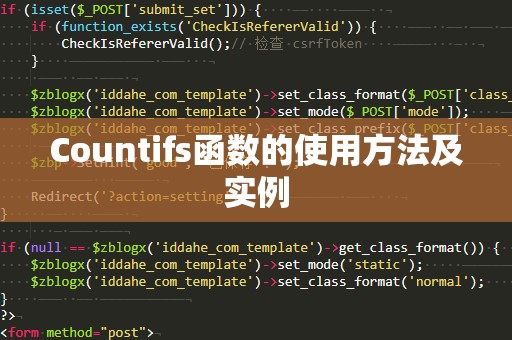在日常工作中,Excel是我们不可或缺的办公工具。无论是财务报表、销售数据,还是项目进度管理,Excel都能帮助我们更加高效地处理大量的数据。而其中,Sumif函数作为Excel中常用的数据统计工具,能够帮助我们在满足某些条件的前提下,快速求出指定区域的和。
一、Sumif函数的基本语法
Sumif函数的语法非常简洁,它的基本格式如下:
SUMIF(范围,条件,[求和范围])
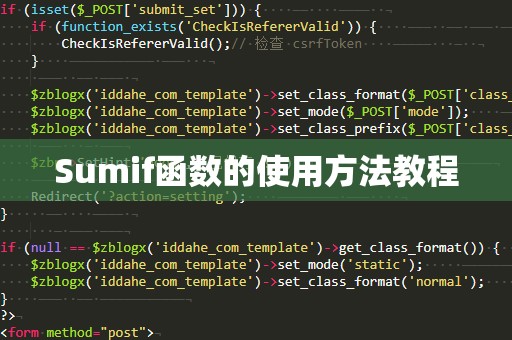
范围:这是我们需要评估条件的单元格范围。比如,如果我们要统计销售数据中某些特定产品的总销售额,范围就是这些产品的名称所在的单元格区域。
条件:条件是对范围内数据进行筛选的标准。它可以是数值、文本,也可以是表达式,例如大于某个数值,等于某个值等。
求和范围(可选):如果求和范围与评估条件的范围不同,可以通过此参数指定求和的区域。如果省略此项,默认求和的范围就是条件范围。
二、Sumif函数的基本应用
按数值条件求和
举个简单的例子,假设你有一列销售数据,想要求出所有大于1000的销售额总和。我们可以这样使用Sumif函数:
=SUMIF(B2:B10,">1000")
这里,B2:B10是我们要求和的范围,而">1000"是我们的条件,表示求和所有大于1000的值。注意,条件要加上引号。
按文本条件求和
如果我们想求出某个特定产品的总销售额,假设A列存放的是产品名称,B列存放的是销售额,我们可以使用Sumif来求出“产品A”的总销售额:
=SUMIF(A2:A10,"产品A",B2:B10)
这个公式表示的是:在A2:A10中找到所有为“产品A”的数据,并将对应B列的销售额相加。
按日期条件求和
在一些财务报表中,日期是非常重要的筛选条件。如果你想要统计某个月份的销售额,Sumif也能轻松实现。假设A列是日期,B列是销售额,以下公式将帮助你统计2025年1月的销售额:
=SUMIF(A2:A10,">=2025-01-01",B2:B10)
这个公式将求出A列中所有日期在2025年1月1日及之后的销售额总和。
三、Sumif函数的灵活性
除了基本的数值、文本和日期筛选,Sumif函数的条件部分还可以使用其他各种逻辑表达式。例如:
大于等于某个数:">=500"
小于某个数:"<200"
介于两个数之间:"BETWEEN200AND500"
含有某个字符:"=*A*"(含有字母A的文本)
这些条件能让Sumif函数在复杂的业务分析中发挥更大的作用,使得数据处理更加灵活、快速。
四、Sumif函数的高级技巧
使用通配符
在使用Sumif函数时,通配符是一个非常实用的工具,它能够帮助你进行模糊匹配。例如,假设我们要统计所有以字母“C”开头的产品的销售额,我们可以这样做:
=SUMIF(A2:A10,"C*",B2:B10)
这个公式中的"C*"表示以字母C开头的所有产品名,*是通配符,代表任意字符。
结合逻辑函数实现更复杂的条件
Sumif函数的条件部分不仅支持简单的逻辑比较,还可以与其他Excel函数结合使用,实现更复杂的筛选条件。例如,想要统计某个日期范围内,销售额大于500的所有记录,可以组合使用AND函数和SUMIF:
=SUMIF(A2:A10,">=2025-01-01",B2:B10)-SUMIF(A2:A10,">2025-01-31",B2:B10)
这个公式可以通过减去大于1月31日的部分,求出2025年1月1日到31日之间的销售额。
Sumif与数据透视表结合使用
对于更复杂的业务需求,除了Sumif函数,我们还可以使用数据透视表进行求和分析。数据透视表能够自动生成总结数据,并根据需求进行筛选和排序。通过将数据透视表与Sumif函数结合使用,能够更加高效地进行数据分析。
五、Sumif函数的常见错误及解决方法
虽然Sumif函数非常强大,但在使用过程中也可能会遇到一些问题。以下是一些常见的错误及解决方案:
条件错误:确保条件书写的格式正确,数值要加上适当的符号,文本要用引号括起来,日期要使用正确的日期格式。
范围不匹配:Sumif函数要求“范围”和“求和范围”必须大小一致,如果两个范围的行数或列数不同,函数会返回错误。
条件格式问题:在使用Sumif时,如果条件包含特殊字符(如<、>等),要特别注意确保条件正确书写,并且对日期、文本等进行格式化。
六、Sumif函数的替代:Sumifs函数
对于需要多个条件的求和操作,Sumif函数的功能有时会显得不够强大。这时候可以使用Sumifs函数,它支持多个条件的筛选。例如,如果我们想要求出2025年1月1日到31日之间,销售额大于500的记录总和,可以使用Sumifs函数:
=SUMIFS(B2:B10,A2:A10,">=2025-01-01",A2:A10,"<=2025-01-31",B2:B10,">500")
这将会根据多个条件返回符合要求的销售额总和。
通过对Sumif和Sumifs函数的深入理解与应用,我们可以更加高效地处理数据,使得数据分析变得轻松有趣。在Excel中,掌握这些技巧不仅能够提高我们的工作效率,还能帮助我们做出更加精准的数据决策。
希望通过这篇文章,您能更加熟练地使用Sumif函数,在实际工作中取得更好的成绩!